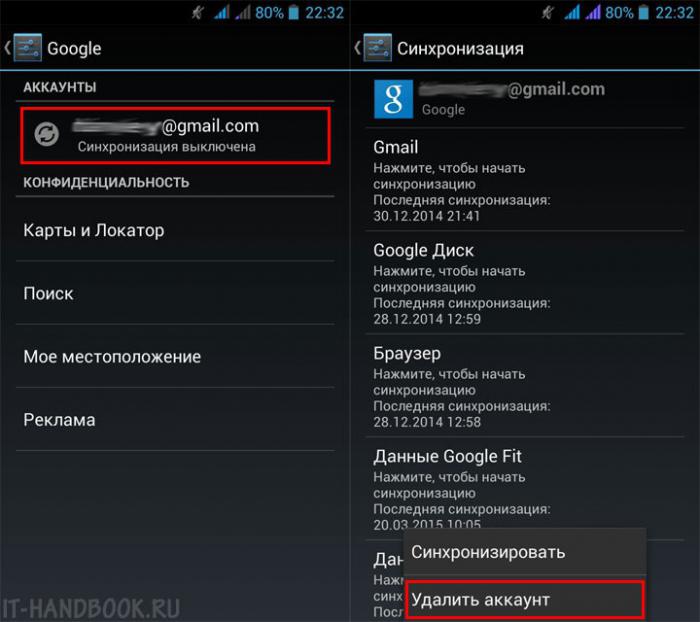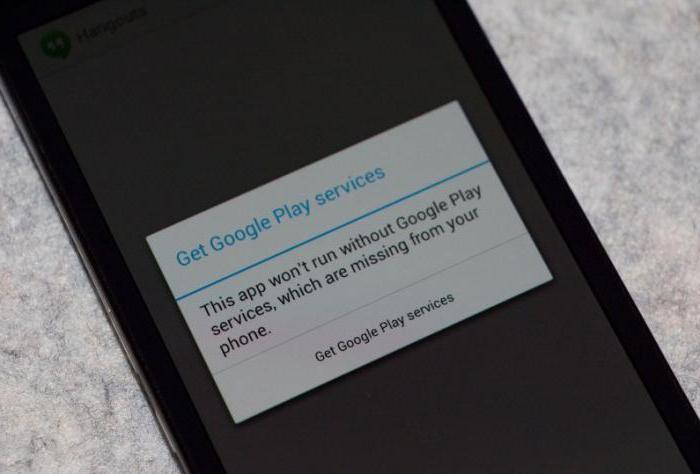Een van de meest populaire tegenwoordigbesturingssystemen voor mobiele apparaten is "Android". Het heeft een aantal enorme voordelen ten opzichte van zijn concurrenten en is praktisch de onbetwiste leider. Recentelijk zijn er echter problemen gemeld met een van de belangrijkste diensten van "Android" -apparaten, namelijk Google Play. Bij het inloggen begon de applicatie een foutmelding te geven: "Kan geen betrouwbare verbinding tot stand brengen." De systeemhulp die door de leveranciers wordt geboden, helpt niet. Hoe los je het probleem dan op?

Snel en gemakkelijk
Ten eerste is hier een manier die niet vereist isgeen ingewikkelde en gevaarlijke handelingen met de gadget van jou. De eenvoudigste oplossing voor de fout "Kan geen betrouwbare verbinding tot stand brengen" is gebaseerd op systeeminstellingen. U hoeft alleen de systeemdatum en -tijd op uw Android-apparaat te controleren. Ze moeten binnen een minuut overeenkomen met de echte. Dit komt door beperkingen op de geldigheid van programmacertificaten. Als de datum niet klopt, zal de telefoon ervan uitgaan dat de geldigheidsduur van het certificaat nog niet is verstreken of al is verstreken.
Ik zal opruimen
Deze methode is geschikt voor degenen die dat hebben gedaaner zijn geen belangrijke gegevens op het apparaat opgeslagen. Hoewel foto's en video's in feite altijd naar een computer kunnen worden overgebracht en applicaties opnieuw kunnen worden gedownload, vooral als u uw gegevens hebt gesynchroniseerd met uw Google-account. Dan, zelfs als u opnieuw installeert, moeten alle applicatiegegevens worden bewaard. Er zijn dus twee manieren om de fout "Kan geen betrouwbare verbinding met de server tot stand brengen" op te lossen.

- Zet je telefoon terug naar de fabrieksinstellingen.U kunt speciale programma's gebruiken die worden aangeboden door applicatieontwikkelaars, of instructies zoeken die specifiek geschikt zijn voor uw model van "Android" -apparaat. Elke fabrikant heeft immers zijn eigen trucs en beschermingsmechanismen.
- Voeg een nieuw account toe.Zoals u begrijpt, worden oude gegevens niet naar nieuwe versies van applicaties gekopieerd, maar kunt u problemen voorkomen met het overbrengen van andere informatie, die moet worden opgeslagen wanneer de telefoon volledig is opgeschoond. Om een nieuw account toe te voegen, doet u het volgende:
- Download de AddAccount-app vanaf uw computer of telefoonbrowser.
- Sla het gedownloade apk-bestand op in de homedirectory op de geheugenkaart van je telefoon.
- Voer in een standaardbrowser het volgende in: content: //com.android.htmlfileprovider/sdcard/add_account.apk.
- Volg de link.
- Start het programma. Voer uw Google-e-mailadres in en klik op Account toevoegen.
- Als u een bericht ontvangt over een onjuist wachtwoord, voert u dit in en gaat u verder. Dat is alles, je hebt een nieuw account.
Naast de kardinale methoden zijn er mindergevaarlijke beslissing. "Er kon geen betrouwbare verbinding met de server tot stand worden gebracht" is een fout met betrekking tot de tijdelijke en persoonlijke gegevens van de applicatie. Daarom kan in een ander gebied gezocht worden naar mogelijke manieren om uit een probleemsituatie te komen.
Vrijheid
Zoals statistieken laten zien, soms problemendie voortkomen uit Google Play, kunnen worden gekoppeld aan andere applicaties. In het bijzonder het Freedom-programma. Zij is verantwoordelijk voor aankopen in de applicatie die we overwegen. Het probleem dat u geen betrouwbare verbinding met de server tot stand kunt brengen, kan optreden als u Freedom hebt gedownload en verwijderd, terwijl u eerder bent vergeten het uit te schakelen. Zoals uit het bovenstaande duidelijk blijkt, moet u dit hulpprogramma downloaden en installeren om alles terug te krijgen. Voer het daarna in en stop het door op de knop Stop te klikken. Dan kunt u veilig verwijderen.
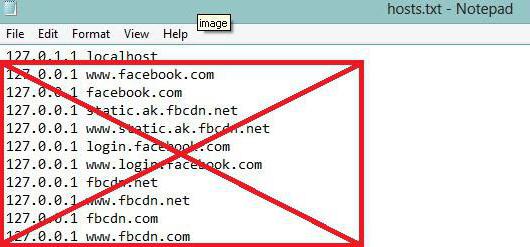
Het internet
Als de vorige methode niet voor u werkte, zou u dat moeten doencontroleer uw internetverbinding instellingen. Problemen zoals "Kan geen betrouwbare verbinding tot stand brengen met de server" kunnen optreden bij sommige providers met onjuist geconfigureerde DNS-servers. Voordat u het probleem op deze manier probeert op te lossen, probeert u Google Play te openen door verbinding te maken met een andere internetbron. Als het probleem is opgelost, maar je moet nog steeds teruggaan naar de originele versie, download dan de Set DNS-applicatie. Stel het DNS-adres 8.8.8.8 in. Dit zou moeten helpen in gevallen waarin Wi-Fi wordt gebruikt om verbinding te maken met internet. Probeer in ieder geval eerst uw apparaat op een andere verbinding te testen.
Een andere optie waarom het misluktom een betrouwbare verbinding met de server tot stand te brengen, is het mogelijk blokkeren van de server. Om deze methode te testen, heeft u superuser-rechten op uw apparaat nodig. Open verkenner en zoek het bestand / system / ect / hosts. We moeten het openen met een teksteditor. Standaard zou alleen - 127.0.0.1 localhost in het bestand moeten worden gespecificeerd. We verwijderen alle andere gegevens.

YouTube
De laatste methode om het probleem op te lossen, ligt in aanvullende programma's. Aangenomen wordt dat de gebruiker niet kan inloggen op Google Play vanwege verkeerde adresinstellingen in het Google-account.
Het zal helpen om het gerezen probleem het hoofd te biedeneen hulpprogramma dat vooraf op veel "Android" -apparaten is geïnstalleerd voor het bekijken van video's van YouTube (elk ander programma dat een Google-account gebruikt voor registratie). Het komt erop neer dat u alleen de applicatie hoeft te starten en hierdoor naar uw Gmail-account gaat.
andere methodes
En tot slot is het de moeite waard nog twee extremere te noemenmaatregelen. De eerste is "Harde reset". Volledige reset van apparaatinstellingen. Om dit te doen, ga naar het toepassingenmenu, selecteer "Instellingen" - "Herstellen en resetten". Klik daarna in het laatste venster op "Reset". En alles verwijderen. Waarna het apparaat in de oorspronkelijke staat moet komen. U moet alle programma's opnieuw downloaden en een account aanmaken.
Opnieuw knipperend.Werk uw besturingssysteem bij of flash uw apparaat. De tweede optie is ongewenst, want daarna kan de garantieservice worden geweigerd. U kunt het beste gewoon uw besturingssysteem bijwerken. Veel fabrikanten proberen gebruikersfouten zelf op te lossen.
Dat is misschien alles wat we u kunnen vertellen en adviseren wanneer de fout "Kan geen betrouwbare verbinding tot stand brengen met de server" optreedt. We hopen dat ons artikel je heeft geholpen.